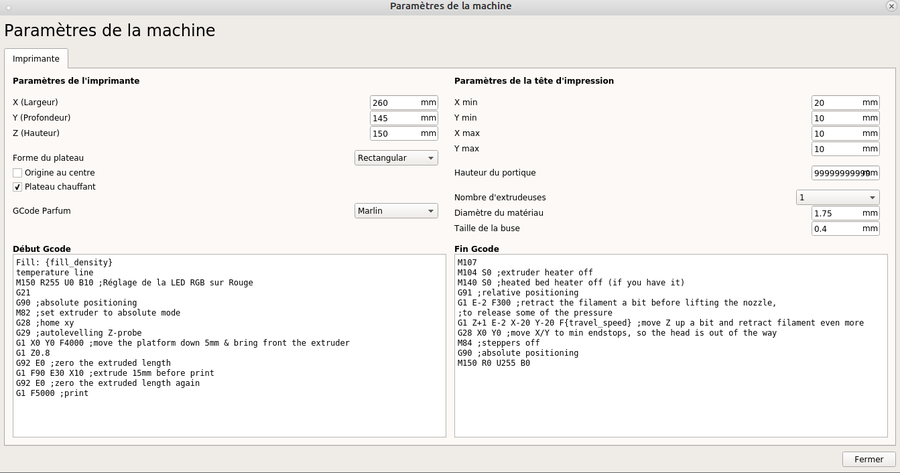Ressources:Hackerbot
Configurer Cura avec le profil de l'imprimante
Start GCode
Fill: {fill_density}
temperature line
M150 R255 U0 B10 ;Réglage de la LED RGB sur Rouge
G21
G90 ;absolute positioning
M82 ;set extruder to absolute mode
G28 ;home xy
G29 ;autolevelling Z-probe
G1 X0 Y0 F4000 ;move the platform down 5mm & bring front the extruder
G1 Z0.8
G92 E0 ;zero the extruded length
G1 F90 E30 X10 ;extrude 15mm before print
G92 E0 ;zero the extruded length again
G1 F5000 ;print
End GCode
M107
M104 S0 ;extruder heater off
M140 S0 ;heated bed heater off (if you have it)
G91 ;relative positioning
G1 E-2 F300 ;retract the filament a bit before lifting the nozzle,
;to release some of the pressure
G1 Z+1 E-2 X-20 Y-20 F{travel_speed} ;move Z up a bit and retract filament even more
G28 X0 Y0 ;move X/Y to min endstops, so the head is out of the way
M84 ;steppers off
G90 ;absolute positioning
M150 R0 U255 B0
Trancher le modèle avec Cura
Une fois le profil sélectionné dans Cura, importer le stl, paramétrer-le à votre convenance (changement de taille, remplissage etc ...) puis exporter le fichier au format GCode.
Note lors du paramétrage :
- PLA : on active la ventilation
- ABS : on n'active pas la ventilation
Se connecter à Octoprint (interface de contrôle de l'imprimante)
Se connecter au réseau WIFI du humanlab (HumanLabWifi)
Ouvrir le navigateur web (Firefox) et taper l'adresse IP suivante :
Hackerbot 1
http://192.168.1.117:5000/
Hackerbot 2
http://192.168.1.121:5000/
Vous devriez voir l'interface de contrôle de la machine. Avant de s'en servir il faut s'identifier (en haut à droite)
Identification
- Identifiant : mhk
- Mot de passe: mhk
Ouverture du fichier dans l'interface Octoprint qui commande la Bicephale
- Soit ouvrir le modèle 3D (le fichier stl) dans le programme Cura et le convertir en gcode (recommandé).
Importer le fichier 3D
Cliquer sur "Téléverser".
Importer votre fichier au format GCode (réalisé avec le logiciel Cura)
A éviter :Si vous importez directement le fichier stl convertissez-le en gcode en sélectionnant Cura engine pour le trancheur.
Choisir le profil de tranchage adapté selon le filament utilisé.
Paramétrer la température du plateau et de la buse
Avant de lancer l'impression de paramétrer la température de la buse (si cela n'a pas été déjà fait dans Cura.)
Cliquer sur l'onglet Température
Dans la case cible, choisir entre 210 et 230 selon le filament utilisé. (215 pour du PLA)
Imprimer le modèle 3D
Une fois les réglages effectués, cliquer sur "Imprimer".
Taille du verre sur le plateau
200 x 319 mm avec 4mm d'épaisseur